CAD如何画出台阶?
溜溜自学 室内设计 2022-06-01 浏览:1285
大家好,我是小溜,CAD软件设计的行业广泛,如建筑、土木工程、电器工程和制造业等都有所设计,所以一些建筑的朋友也会用CAD设计图纸,可是CAD如何画出台阶?新手不了解的话,快看看下面的操作方法吧!
想要更深入的了解“CAD”可以点击免费试听溜溜自学网课程>>
工具/软件
硬件型号:小米 RedmiBookPro 14
系统版本:Windows7
所需软件:CAD2014
方法/步骤
第1步
打开cad,使用直线工具,在作图区绘制一个折线,如下图。
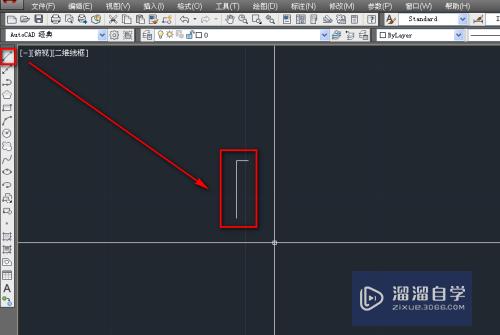
第2步
使用直线工具绘制一条横线,再使用偏移工具偏移出一条平行线,如下图。
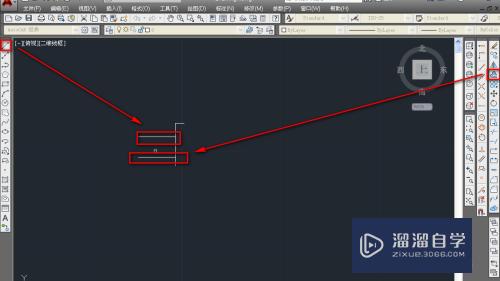
第3步
使用直线工具绘制一条竖线与平行线相交,如下图。
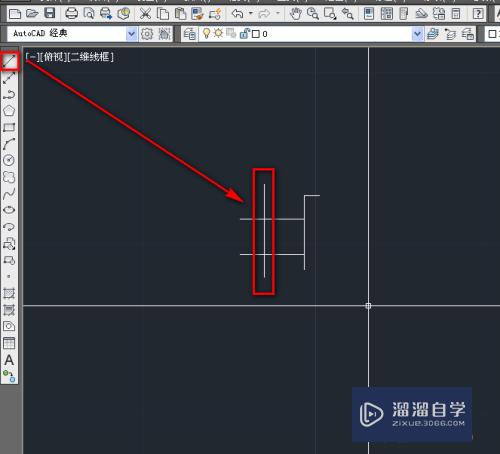
第4步
使用偏移工具,偏移出另外两条,如下图。
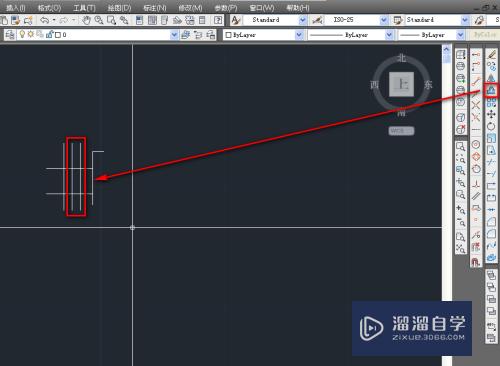
第5步
使用修剪工具,修剪掉多余的线段,如下图。
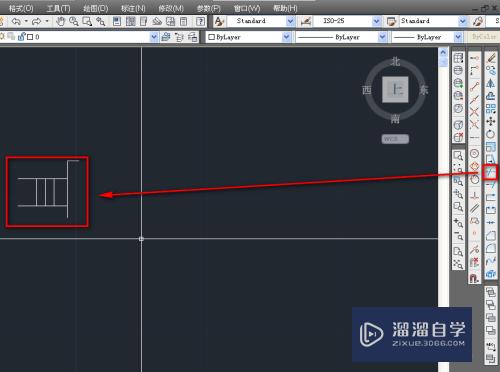
第6步
使用直线工具,绘制一条竖直的辅助线,如下图。

第7步
使用镜像工具,将竖线左侧的图示镜像到右侧,如下图。
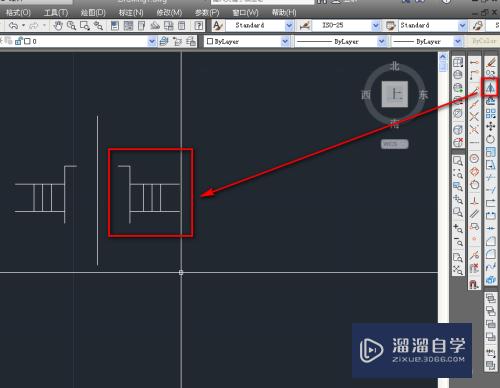
第8步
使用直线工具绘制一条横线,如下图。

第9步
使用修剪工具将多余的线段修剪掉,如下图。
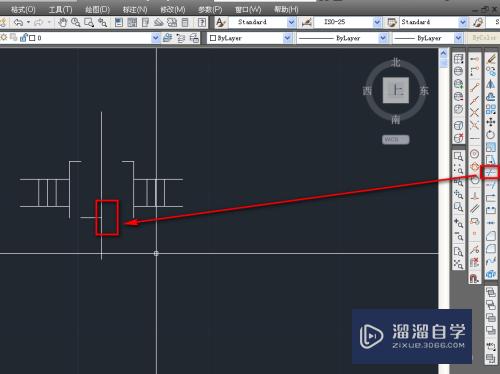
第10步
使用镜像工具,将横线作镜像,如下图。
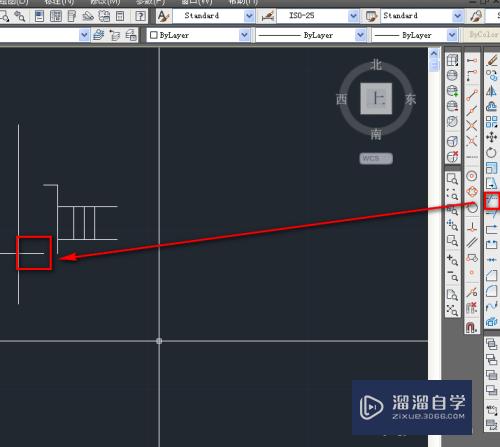
第11步
使用矩形工具,绘制一个小的矩形,如下图。

第12步
使用偏移工具偏移两个矩形,如下图。
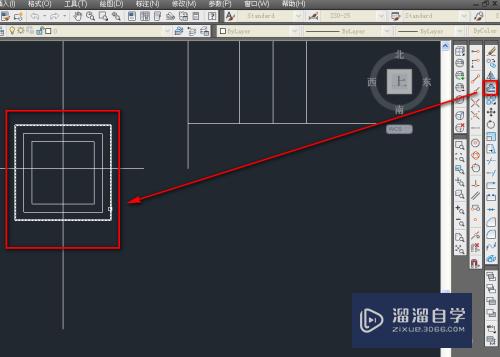
第13步
删除辅助线,如下图。
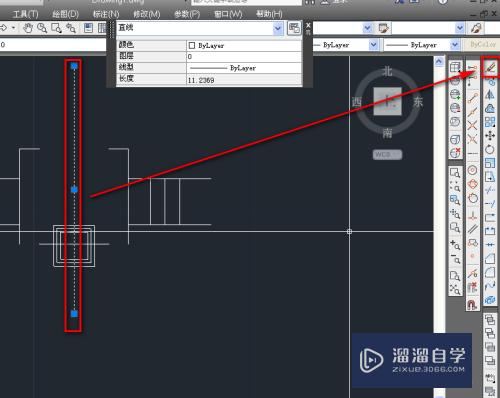
第14步
使用修剪工具,将矩形多余的部分修剪掉,就完成了台阶图示的绘制,如下图。
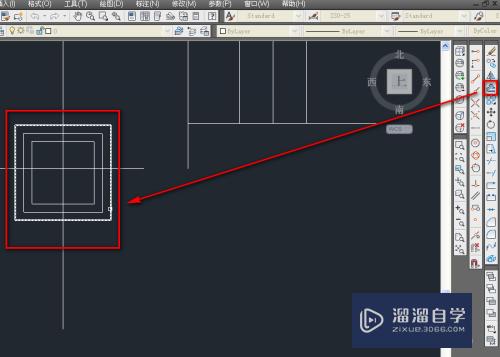
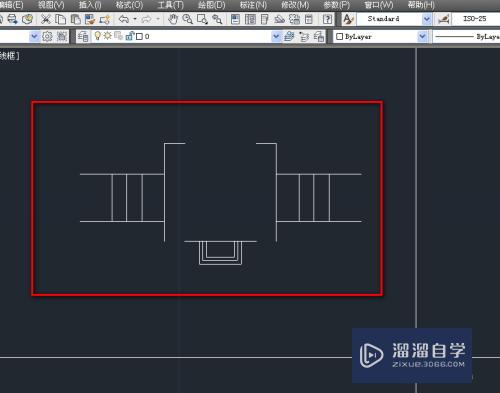
注意/提示
好了,本次关于“CAD如何画出台阶?”的全部内容就分享到这里啦,希望小溜分享的内容能够帮助到大家。同时可以关注溜溜自学网,遇到不懂的问题可以在这里寻找到详细的解决方法。
相关文章
距结束 06 天 00 : 11 : 30
距结束 01 天 12 : 11 : 30
首页









